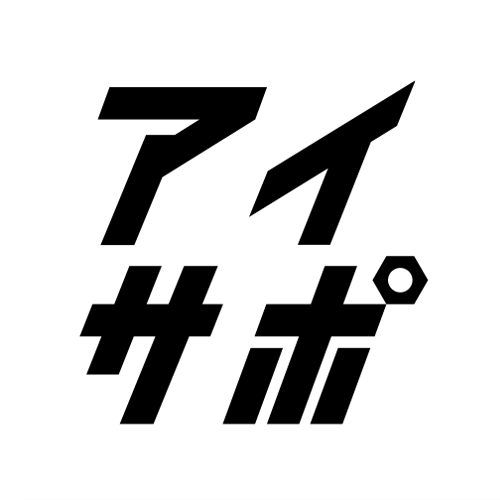iPhoneに入れておきたいフリーアプリ
あいさぽブログをご覧の皆様こんにちは!
iPhone修理あいさぽ新宿本店の川田です。
あいさぽに入ってまだ2ヶ月目の新米でございます。
趣味はロードバイクで町探検をすること、そしてメガネ集め。
これが私の最近お気に入りのメガネです♪

今回初のブログ記事の投稿ということで若干緊張しておりますがヨロシクお願いします!
さて今日から7月ということでいよいよ夏本番になりつつあります。
みなさまは夏休みの予定はもう決まっていますか?
私は趣味のロードバイクに乗って都内の様々なエリアをじっくり巡ってみようと思ってます。
電車ではなくて自転車で回ってみると今まで知らなかったお店や風景を見つけることが出来るので
非常に面白いです!
そんな思い出を残すにはやっぱり写真が一番!
ですがその写真、ただ撮っただけのままの状態じゃないですか?
私も写真はよく撮るんですが、撮ったあとにその写真を見るとこう思うことがよくあります。
「自分の目で見たものよりも色合いが綺麗に写っていない」と。
どうせ思い出に残すならより綺麗な一枚を残したいですよね?
そこでみなさまにぜひオススメしたいiPhoneアプリがございます!
それが【Snapseed】です!!
アプリは無料でダウンロード可能、そして直感的に写真加工が行えるので私自身とても重宝しています。
操作はいたって簡単!まずはアプリを開くと《写真を開く》という項目があるのでそこをタップ。
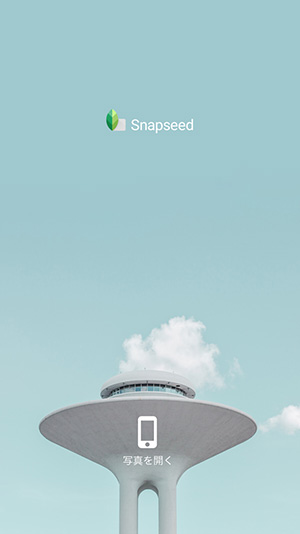
次はiPhone内に保存してある編集したい写真を選ぶか、カメラで撮ってすぐに加工することが出来ます。
今回は試しに私のiPhoneに保存してある写真を編集してみたいと思います!
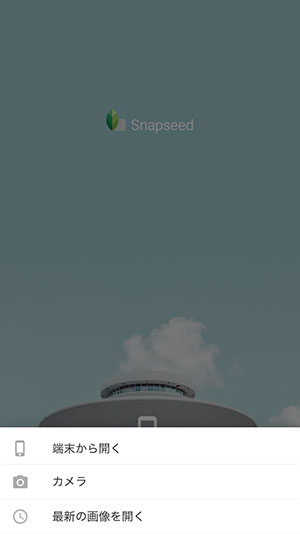
下の写真は、今年の冬に自転車でお台場までサイクリングに行ったときに撮った観覧車!
夜景が大好きで時間があるときはこのような写真を撮って思い出に残しています。
自転車に乗るのが大好きな方はぜひ夜のサイクリングをやってみてください!笑
余談はさておき、さっそく写真を加工していきましょう!
まずは右下にあるエンピツのマークをタップ。

すると《ツール》と《フィルタ》に分かれて加工するための項目が出てきます。
ここからは好きな項目を選んで加工していくだけ!今回は《ツール》の[微調整]からスタート。
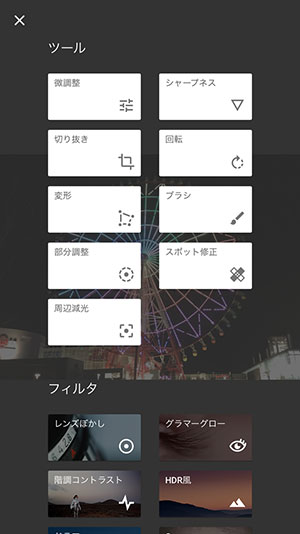
画面を指で上下に動かすと、明るさやアンビアンス、コントラストなどの調整が行えるようになります。
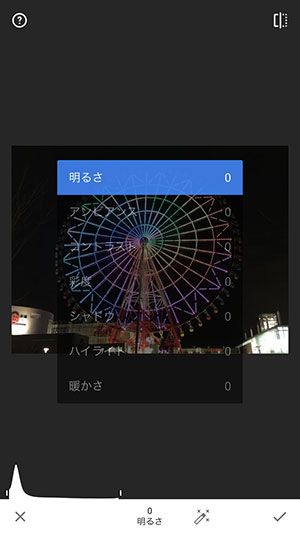
例えば明るさを選び、今度は画面を指で左右に動かすと上部に数値が表示されて明るさの度合い
を調整出来るようになります。
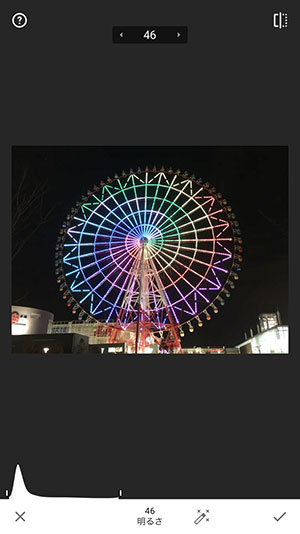
アンビアンスやコントラストなども同様の操作で調整していけばOK!
調整が終わったら右下のチェックマークを押して保存しましょう。
そして下がその加工後の写真です。

色合いが増して加工前よりも綺麗な一枚に仕上がったと思いませんか?
たった数分で自分好みの写真が簡単に作れるのでとても楽しいですね♪
今回は私が愛用している写真編集アプリ【Snapseed】の機能の一部をご紹介しました。
その他の加工もできるので、ぜひ実際にダウンロードして体験してみてください!
Snapseedを直訳すると”写真の種”。
みなさまもiPhoneにある写真に種をまいて、さらに美しい写真として花を咲かせてみてはいかがでしょうか⭐彡
iPhone修理のあいさぽ新宿本店